
Чёткое и яркое изображение на мониторе — это самый главный момент любого пользователя ПК. Ведь если перед вами красивая картинка, тогда каждая манипуляция за компьютером будет дарить только положительные эмоции. Но для того что бы ваш электронный помощник эффективно передавал все цвета, оттенки на монитор, вам понадобится специальная программа для калибровки монитора. Несколько из них мы как раз и рассмотрим ниже.
В чём суть калибровки и для чего она нужна?
Приложение для калибровки монитора работает по принципу использования метрических данных и программного обеспечения. В силу своей стоимости применяется специалистами в профессиональных операциях с цветовыми оттенками, например фотографами. Но есть программы под обыкновенных пользователей при работе которых используется человеческий глаз.
Их главная задача основана на расшифровки текстовых презентаций и более корректного выставления параметров видеокарты. При этом, человек сидящий за компьютером получает возможность чётко контролировать правильность изменения представленных конфигураций. Чаще всего, такой настройки подаются яркость изображения, контраст, цветовая гамма.
Калибровка монитора — полный разбор темы
Точная такая подстройка изображения является весьма трудоёмким процессом. Но результаты которые вы получите — будут наверняка того стоить!
Какие-же программы для эффективной калибровки монитора лучше использовать?
Для обеспечения правильной настройки дисплея нужно применять проверенные программы. Как показывает практика, самыми лучшими из них есть следующие :
Atrise Software LUTCurve
Многие пользователи считают её самой лучшей. Это обусловлено относительно хорошим набором функционала для подстройки экрана. Есть возможность работы при условии sRGB цветности. Данная утилита в своей работе очень сильно основывается на чувствительности человеческого глаза к серому цвету.

Но хватает и противников, которые сильно возмущаются по поводу сложности в применении. При использовании Atrise Software владельцам ноутбуков с технологией TN-матрицы — не рекомендуется менять угол зрения. Так-же в ней не предусмотрен аппаратный датчик. Из-за этого все производимые настройки сильно зависят от заводских параметров экрана.
Скачать программу вы можете отсюда.
Eberhard Werle QuickGamma
Данное приложение для эффективной настройки цвета и коррекцией гаммы имеет минимальные возможности, о которых можно прочитать в меню «помощь». Вся её работа заключается в слиянии специальных, горизонтальных столбиках на тестовой картинке с задним фоном.

Калибровка монитора. Как калибровать монитор
TFT Test 1.52
Отличительной особенностью этой-же утилиты есть представленный набор картинок. Их 12 штук. Работа основана на корректировании и дальнейшем сравнении изображений. Имеются и образцы сведений для определения расширения экрана. Приложение TFT Test 1.52 своими специальными градиентами предоставляет возможность сравнить эффективность калибровки.

Для того чтобы контролировать скорость работы жидко-кристаллических экранов, программа имеет два теста на быстроту отклика курсора.
PassMark Software MonitorTest
Что касается этой программы для улучшения видимой картинки, то она заключает в себе 13 тестовых карточек для настройки как обыкновенных дисплеев, так и ЖК. Все эти изображения позволяют очень хорошо настраивать цветовую гамму в широком диапазоне. Минус данного приложения в полном отсутствии возможности настраивать LUT-видеоадаптеров. Все параметры задаются исключительно через меню дисплея.

Теперь вы имеете понятия о том, что такое программа для калибровки монитора м быть может уже выяснил для себя, какая из них самая лучшая по эффективности. Остановите свой выбор на самой подходящей!
Ну а на этом я с вами прощаюсь! Не забывайте подписываться на обновления моего блога и делиться с друзьями материалами статьи в социальных сетях. Увидимся в других статьях. Пока-пока!
С уважением, Дмитрий Костин.
Источник: koskomp.ru
Лучшие программы для проверки и настройки монитора.

Мало кто задумывается о том, насколько точно и качественно передаётся изображение через экран монитора. А вот для профессиональных фотографов или видеомонтажёров это актуальная проблема. Даже незначительное отклонение гаммы цветов попросту не позволит выполнить правильную ретушь, из-за чего фото или видео на других экранах будет выглядеть не так, как задумывалось изначально. Именно в таких случаях и требуется программа для проверки и настройки монитора: с её помощью выполняется калибровка, тестирование на наличие повреждённых пикселей.
«>
Программы для проверки монитора
- Ultra Mon;
- PassMark Monitor Test;
- Dead Pixel Tester;
- Nokia Monitor Test;
- Power Strip;
- Actual Multiple Monitors;
- IsMyLsd
Ultra Mon
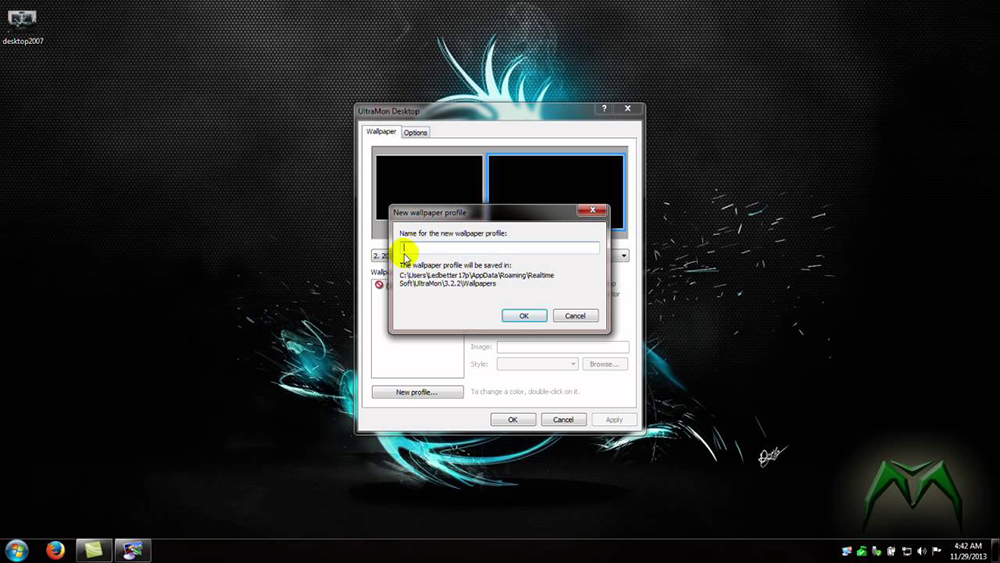
Данная программа для настройки и калибровки монитора позволяет раздельно на несколько экранов выводить изображение с использованием разных цветовых спектров (RGB, CMYK, XYZ). Для дизайнеров или фотографов – незаменимое приложение. Есть также интегрированный плагин для регулировки параметров вывода изображения, работающий в двух вариациях:
- Упрощённая калибровка. Пользователю нужно лишь отрегулировать изображение по указаниям «Мастера настройки».
- Ручная калибровка. Здесь можно детально отрегулировать каждый параметр вывода изображения.
А ещё программа позволяет эмулировать уменьшенный цветовой диапазон: удобно, когда необходимо оценить, как фото будет выглядеть на других мониторах. Единственный минус приложения – оно платное, демоверсия работает только 10 дней.
PassMark Monitor Test
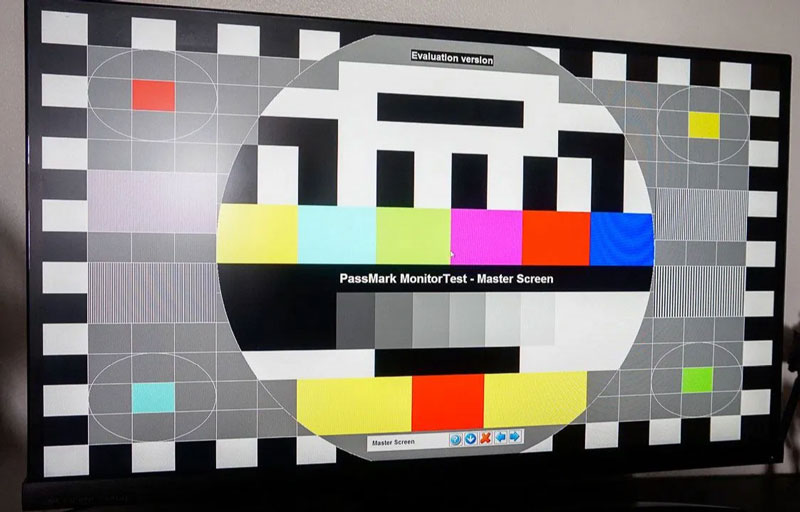
Многофункциональная программа для тестирования неполадок монитора. С её помощью можно:
- протестировать скорость отклика матрицы;
- проверить выводимую глубину цветов экрана компьютера;
- определить поддерживаемые на аппаратном уровне выводимые спектры цветовой гаммы.
При её использовании рекомендуется поочерёдно провести диагностику при включении разной глубины цветности (8, 16, 32 бит). Это позволит выявить все имеющиеся дефекты, так как при снижении спектра цветов переходы в градиентах более заметны.
Dead Pixel Tester
Программа для проверки битых пикселей на разных типах матриц. В отличии от остальных приложений, данное поддерживает работу с OLED и VA-мониторами, в которых повреждённые пиксели заметить сложнее. Апплет не требует инсталлирования в систему, после запуска включается несколько автоматических тестов, направленных на выявление дефектов матрицы. Для работы не требует установленных драйверов графического адаптера (то есть программа совместима со стандартными драйверами Windows).
Nokia Monitor Test
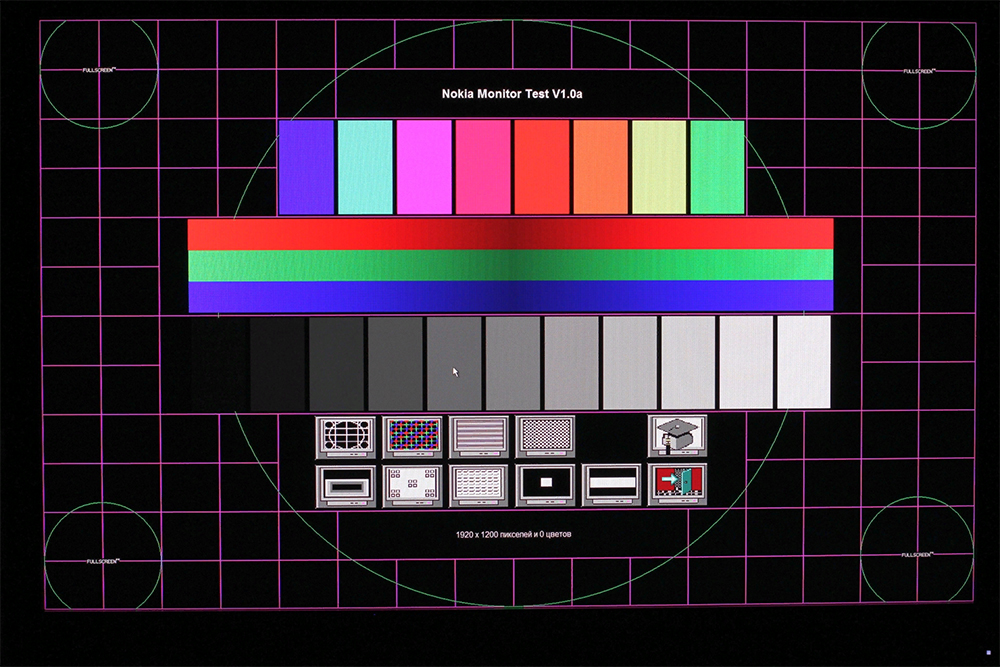
Программа выполняет автоматическое тестирование экрана и видеокарты, а также предлагает провести калибровку при сравнении с эталонными градиентами (разных спектров). Приложение не требовательно к системе, полностью русифицировано, распространяется бесплатно. Единственный недостаток: из интерфейса программы нельзя менять режим работы монитора (глубина цветности, разрешение, частоту обновления). Это приходится делать через панель управления графического адаптера.
Power Strip
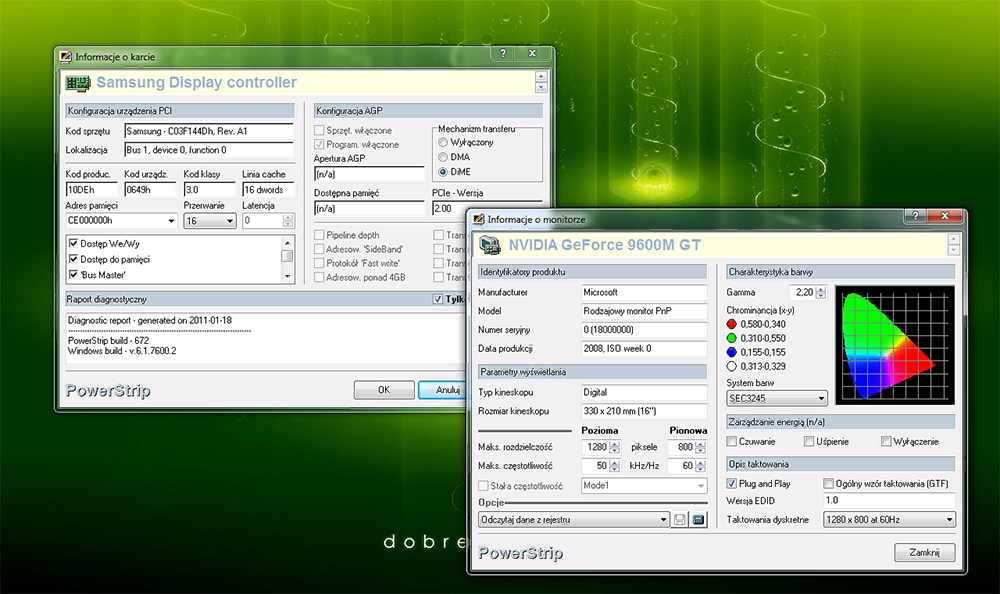
Приложение позволяет настроить дисплей по более чем 200 параметрам. При этом можно задавать даже те настройки, которые заявлены как неподдерживаемые. Например, ноутбук, комплектующийся видеокартой от Intel (интегрированная), не позволяет изменить геометрию расположения изображения. С помощью Power Strip это сделать можно.
Дополнительные функции:
- плавная настройка частоты мерцания;
- снижение потребления электроэнергии в OLED-мониторах (достигается через вытеснение серого спектра в чёрный, когда пиксели отключаются полностью);
- раздельная регулировка гаммы, яркости, контраста для каждого подключённого монитора (даже если используется одновременно несколько графических адаптеров).
Недостатки программы: необходимо приобретать лицензию на использование. И приложение при работе в фоне снижает общую производительность ПК, так как надстройка изображения происходит на программном уровне.
Actual Multiple Monitors
- поддержка свободного размещения панели управления (можно растянуть на 2 монитора из 3);
- фиксация пропорций экрана на всех дисплеях одновременно (для вывода единого изображения сразу на все дисплеи);
- поддержка вольного расположения меню «Пуск» (в Windows 8 всё меню можно вывести на отдельный монитор, тогда как на других будет отображена рабочая область).
IsMyLsdOK
С помощью данной программы выполняется проверка LCD и LED-подсветки. Позволяет обнаружить засвеченные зоны, дефекты неправильного распределения подсветки. Есть автоматический режим для поиска битых пикселей и их устранения (работает на TFT и TN матрицах, помогает не всегда). Устанавливать приложение не требуется, запускается через exe-файл.
Итак, для полноценной диагностики и настройки монитора не существует универсальной программы. Для поиска дефектов подходит одна, для настройки цветовой гаммы – другая. Но при их разумном использовании качество выводимого изображения удаётся повысить практически на всех мониторах.
Оригинал записи и комментарии на LiveInternet.ru
Источник: spayte.livejournal.com
Лучшие инструменты для калибровки мониторов в 2021 году

Статьи по дизайну
Если вы занимаетесь дизайном или фотографиями с точной цветопередачей, вы знаете, что калибровка дисплея абсолютно необходима. Вы хотите, чтобы цвета на экране были максимально приближены к реальному миру.
Существуют и другие инструменты, загрузки программного обеспечения и приложения, предлагающие выполнить калибровку, но ни один из них не является реальной заменой специализированному оборудованию, которое действительно может «смотреть» на ваш дисплей.
Итак, давайте посмотрим на лучшие инструменты калибратора мониторов, доступные сегодня. Если вам нужна дополнительная информация о том, как они работают, ознакомьтесь с нашей статьей о как откалибровать монитор.
Также не пропустите нашу подборку лучших мониторов 4K, лучших мониторов USB-C и лучших мониторов для MacBook Pro — особенно важно, если вы обнаружите, что ваш дисплей недостаточно точен по цветопередаче.
Зачем мне нужен калибратор монитора?
Калибровка монитора — важная задача, и она предназначена для обеспечения точности отображаемых цветов. Ваша рабочая среда может иметь большое влияние на то, как цвета будут отображаться на экране, поэтому процесс калибровки должен будет это учитывать.
Правильная калибровка монитора также означает, что вы заботитесь о себе, потому что это ‘ Поможет снизить нагрузку на глаза при интенсивной работе.
И если вы или ваша компания приобрели монитор хорошего качества, эти инструменты помогут убедиться, что он работает должным образом. Если вы не получаете от этого максимума, значит, вы не даете себе лучших шансов хорошо поработать.
01. Datacolor SpyderX Pro
Лучший калибратор мониторов, который мы когда-либо видели
Причины для покупки
+ Намного быстрее, чем предыдущий Spyder5 + Высокая общая точность [1 9459018] + Действительно хорошее качество
Причины, которых следует избегать
— Интерфейс могло бы быть более дружелюбным — Безбюджетная версия Spyder X ‘Express’
Datacolor — хорошо известный бренд в этой области калибровки монитора, а калибраторы мониторов Spyder5 (которые также включены в это руководство) были дополнены новым дизайном SpiderX, который улучшает почти все аспекты линейки Spyder5.
Он использует новый объектив на основе объектива. сенсорная система, которая ускоряет время калибровки, а также повышает точность — впечатляющий подвиг, который означает, что вы можете быть еще более уверены в точности цветопередачи на экране. А для людей, которые регулярно калибруют свои мониторы (что должен делать каждый), это сокращение времени калибровки может в конечном итоге сэкономить вам немало времени.
Этот отличный калибратор мониторов имеет полезные функции. , например, поддержка нескольких мониторов, и он может определять условия освещения, в которых вы работаете, чтобы ваш монитор выглядел наилучшим образом. Как всегда, программное обеспечение Datacolor, поставляемое с устройством, простое в использовании, позволяя сразу же начать калибровку.
02. X-Rite i1 Display Pro
Еще один лучший калибратор для профессионалов
Технические характеристики
Settin gs: Без ограничений
Ноутбук и настольный компьютер: Да, плюс проекторы
Причины для покупки
+ Вы можете использовать тот же профиль на нескольких дисплеях + Так много вариантов
Причины, которых следует избегать
— Это довольно дорого
Невероятный X-Rite i1 Display Pro поставляется с множеством опций, но за это нужно платить. Вы можете использовать свой профиль на нескольких дисплеях (на одном компьютере или в сети), а также оценивать окружающее освещение на рабочем месте, чтобы настроить монитор для достижения наилучших результатов.
Технология под названием Flare Correct измерит и настроит профиль вашего дисплея для уменьшения контрастности из-за бликов на экране. Также включены стандарты цвета видео, поэтому видеоредакторы также могут настроить свой дисплей для достижения наилучших результатов.
X-Rite i1 Display PRO стоит немного дороже, но X-Rite i1 Display Studio ниже — это более дешевый вариант.
Хотите измерить сверхяркие дисплеи с яркостью более 1000 нит? Тогда выберите вместо этого X-Rite i1Display Pro Plus (также ниже).
03. Datacolor SpyderX Studio
Высококлассный калибратор для профессионалов
Причины для покупки
+ Комбинированное решение для монитора и печати + Хорошая производительность
Причины, которых следует избегать
— Он довольно громоздкий — Не для новичков
Если вы профессионал, у которого есть бюджет и место для SpyderX Studio, то это одна из лучших покупок, которые вы можете сделать. Он поставляется с мониторным колориметром SpyderX Elite, а также спектроколориметром SpyderPrint для проверки ваших распечаток и SpyderCube, который можно использовать для калибровки необработанных изображений.
По сути, это универсальный комплект, который дает профессиональные фотографы и дизайнеры — все, что им нужно, чтобы каждый аспект их работы был правильно откалиброван. Это означает, что это дорого, и, поскольку оборудования много, вам нужно убедиться, что у вас достаточно места для него в вашем офисе или студии — и это немного подавляет новичков.
Однако, предлагая набор лучших инструментов калибровки и оценки цвета на рынке прямо сейчас, это фантастический выбор для людей, которые хотят обновить всю свою установку с помощью одной покупки.
04. X-Rite i1Display Studio
Нет окружающего света t мониторинг, но он сделает все остальное
Технические характеристики
Ноутбук и настольный компьютер: Да
Причины для покупки
+ Простота использования + Хорошее соотношение цены и качества
Причины, которых следует избегать
— Нет мониторинга окружающего освещения
Под дисплеем X-Rite i1 Display Pro выше находится X-Rite i1Display Studio, который предлагает почти все те же функции. Ключевое отличие — отсутствие контроля внешней освещенности. Это явный недостаток, если вы действительно хотите добиться успеха в офисной среде.
Скорость измерения также не такая высокая, как у Pro, но это может вас беспокоить, а может и не беспокоить. За наши деньги это позволит очень хорошо откалибровать ваш дисплей без дополнительных затрат на Pro или Pro Plus.
05. X-Rite i1Display Pro Plus
Калибровка сверхярких экранов, проекторов и принтеров
Технические характеристики
Ноутбук и настольный компьютер: Да
Разъем: USB-A и USB-C
] Причины для покупки
+ Калибровка экранов и проекторов + Поддерживает HDR и сверхяркие дисплеи
Причины, по которым следует избегать
Pro Plus находится в лучший калибратор i1Display от X-Rite, и это тот, который вам нужен, если вам нужно иметь дело со сверхъяркими дисплеями. Другие калибраторы компании, которые мы рассмотрели выше, рассчитаны на 1000 нит, а этот — до 2000 нит.
Таким образом, это лучший калибратор для HDR-дисплеев в этом списке, а также для других сверхъярких мониторов, которые мы сейчас видим на рынке все чаще. Он также поддерживает вычитание черного тока для минимизации шума. И, как и в случае с другими калибраторами компании, которые мы представили, вы можете профилировать до четырех отдельных дисплеев.
06. Wacom Color Manager
Для точного управления цветом дисплеев Wacom
Технические характеристики
Ноутбук и настольный компьютер: Co совместим с указанными дисплеями Wacom
Причины для покупки
+ Время отклика 1 мс + Для профессионального использования
Причины, по которым следует избегать
— Совместимо только с некоторыми моделями Wacom. — Аналогично X-Rite i1 Display Pro выше
Это не универсальный калибратор дисплея, в отличие от всех остальных здесь. Вместо этого он разработан специально для использования с собственными моделями Wacom Cintiq 27. Поэтому, если вы используете эти дисплеи, Wacom Color Manager — это тот калибратор, который вам нужен. Конечно, это дорого, но это специальный инструмент для специализированной работы. Этот продукт похож на показанный выше X-Rite i1 Display Pro.
Статьи по теме:
Обзор лучших на сегодня сделок
Источник: artforlife.ru